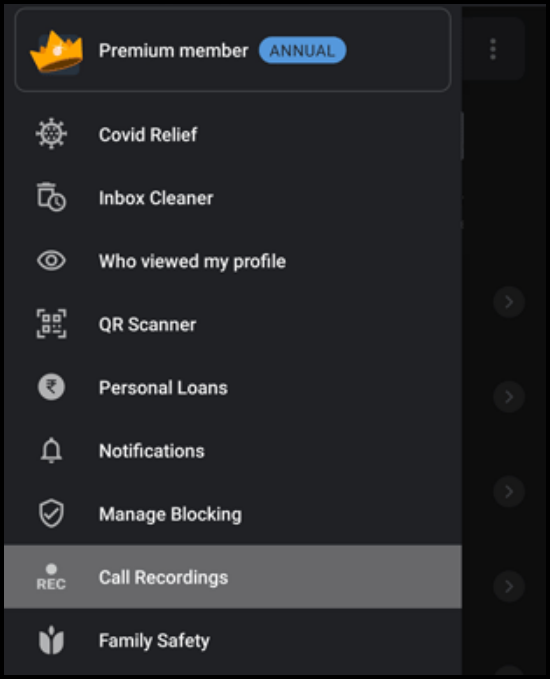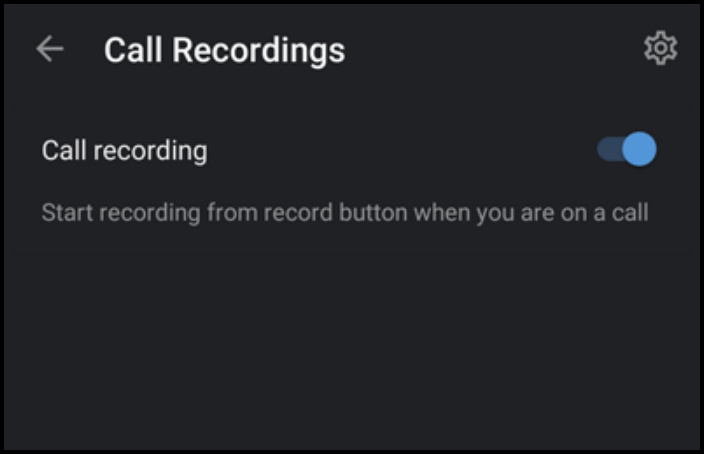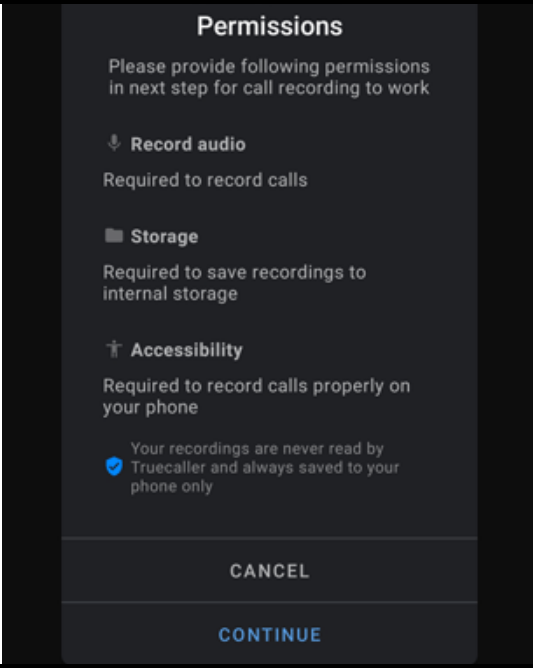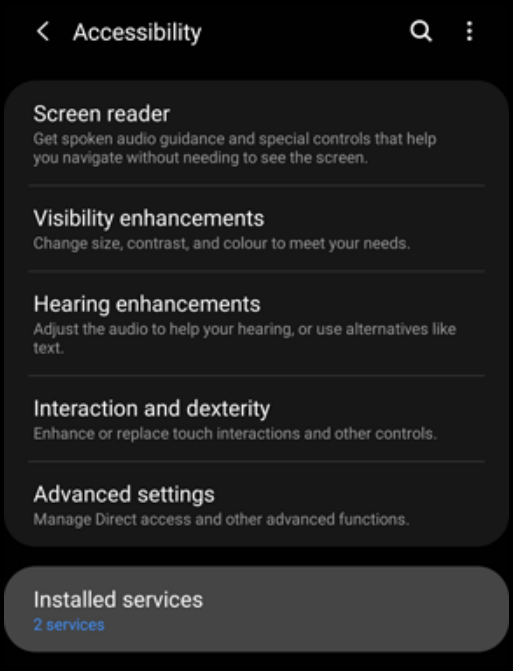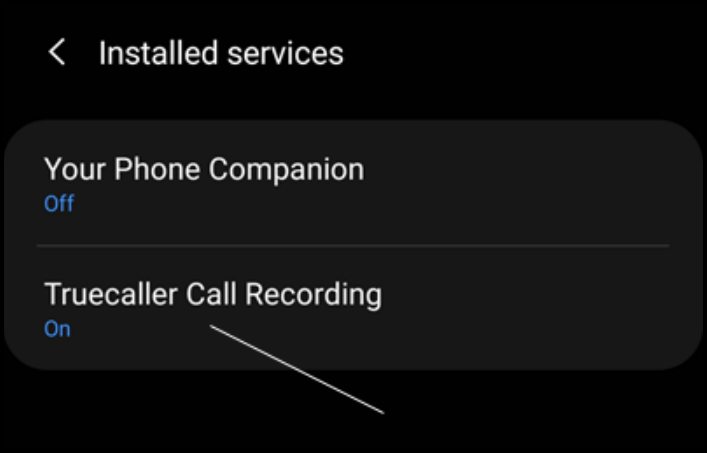İçindekiler
Günümüzde birçok insan evden çalışıyor ve sesli aramalar, sohbetler ve video konferans için yüksek hızlı İnternet bağlantısı ve cep telefonlarına ihtiyaç duyuyor.
Bazen konuşmayı daha sonra dinlemek için telefon görüşmelerini kaydetmeniz gerekebilir. Örneğin, bir müşterinizden veya patronunuzdan bir iş emri alıyorsunuz, arayan tarafından sağlanan cep telefonu numarası, hesap numarası gibi bazı önemli bilgileri not etmeniz gerekiyor. Bu gibi durumlarda bir aramayı kaydetmek çok kullanışlı oluyor. Görüşme kaydını daha sonra dinleyebilir ve görüşmeyi kestikten sonra unuttuğunuz önemli şeyleri not alabilirsiniz.
Bu yazıda, Google Android akıllı telefonlarda ve Apple iPhone’larda arama kaydı özelliğinin nasıl etkinleştirileceğini tartışacağız.
Sorumluluk Reddi: Lütfen aramaları kaydetmeden önce ülkenizdeki arama kaydıyla ilgili yerel yasalara bakın.
Android Cep Telefonlarında aramalar nasıl kayıt edilir
Android işletim sisteminin eski sürümlerinde, arama kaydetme işlevini etkinleştirmek kolaydı. Play Store’da herhangi bir Android akıllı telefonda arama kaydı getirebilecek birçok 3. taraf uygulaması vardı.
Ancak Android işletim sisteminin daha yeni sürümlerinde Google, 3. taraf uygulamaların bazı donanım bölümlerine erişmesini kısıtladı ve bu uygulamalar tarafından aramaları kaydetmek için kullanılan yerleşik API’yi kaldırdı. Bu arama kaydetme uygulamalarının aramaları kaydedememesine veya düzgün çalışmamasına neden oldu. Pek çok kişi, 3. taraf çağrı kayıt uygulamalarının gerekli API’ye erişmesine ve düzgün çalışmasına izin vermek için Android akıllı telefonlarını köklendiriyordu.
Bu sorunun üstesinden gelmek için Samsung gibi birçok akıllı telefon üreticisi şirket, telefonlarında yerleşik bir yerel arama kayıt özelliği uygulamaya başladı. Bu nedenle, bir Samsung akıllı telefon satın alırsanız, yerleşik arama kaydetme işlevine sahip olursunuz. Benzer şekilde diğer birçok akıllı telefon şirketi de cep telefonlarına yerel arama kaydetme özelliğini koyuyor.
Son zamanlarda Google, resmi Telefon görüşmesi uygulamasına çok beklenen arama kaydetme özelliğini de ekledi, böylece Play Store’dan Google Telefon uygulamasını yükleyerek Android akıllı telefonunuzda arama kaydetme özelliğini etkinleştirebilirsiniz.
Şimdi iyi haber şu ki, popüler “ Truecaller ” arayan kimliği uygulaması artık yerleşik Çağrı Kaydı özelliği ile birlikte geliyor ve artık herkes Truecaller uygulamasını kullanarak telefonunda çağrı kaydetme özelliğini etkinleştirebilir.
Uzun zaman önce, Truecaller uygulaması yerleşik olarak çağrı kaydetme özelliğiyle gelirdi ancak yukarıda belirttiğimiz gibi, Google 3. bölüm uygulamaların donanım bölümüne erişmesini kısıtladığında ve gerekli API’yi Android işletim sistemi kodundan kaldırdığında, Truecaller uygulaması da çağrı kaydı sağlamayı bıraktı.
Artık Truecaller uygulamasının daha yeni sürümlerinde (sürüm 12 ve üstü) arama kaydetme özelliği geri geldi Akıllı Truecaller uygulama geliştiricileri artık aramaları kaydetmek için Android akıllı telefonlarda bulunan yerleşik Erişilebilirlik özelliğini kullanıyor.
Eski sürümlerin aksine, arama kaydı artık tüm Truecaller kullanıcıları için ücretsizdir. Yani Truecaller uygulamasının ücretsiz bir sürümünü kullanıyorsanız, akıllı telefonunuzdaki arama kayıt özelliğinin keyfini çıkarmaya devam edebilirsiniz.
Aşağıdaki adımlar, Android akıllı telefonlarda arama kaydı özelliğini etkinleştirmenize yardımcı olacaktır:
Öncelikle Play Store’dan Truecaller uygulamasını indirip yükleyin. Telefonunuzda zaten Truecaller uygulaması yüklüyse bu adımı atlayabilirsiniz.
Truecaller Uygulamasını Google Play Store’dan İndirin
Hesap açma vb. gibi ilk ayarları tamamladıktan sonra , Truecaller uygulamasının sol üst köşesinde bulunan ana menüye (hamburger menüsü veya 3 satırlı menü) dokunun.
Şimdi listede bulunan Arama Kayıtları (Call Recordings) seçeneğini seçin.
Çağrı kayıtları sayfasını açacaktır. Geçiş düğmesini AÇIK olarak ayarlayarak Çağrı kaydetme işlevini etkinleştirin.
Truecaller uygulaması izinleri etkinleştirmek isteyecek, Devam düğmesine ve ardından depolama, mikrofon vb. gibi gerekli izinleri isteyen her iletişim kutusunda İzin Ver düğmelerine dokunun.
Sonunda Truecaller uygulaması, arama kaydı özelliği için gerekli olan Erişilebilirlik iznini manuel olarak etkinleştirmenizi isteyecektir. Ayarlara Git düğmesine dokunun ve Truecaller, cep telefonunuzun Ayarlar sayfasında Erişilebilirlik sayfasını açacaktır.
Şimdi “ Yüklü Hizmetler ” veya “ İndirilen Uygulamalar ” seçeneğini arayın ve üzerine dokunun.
Sayfada listelenen Truecaller Çağrı Kaydı seçeneğini göreceksiniz . Seçeneğe dokunun ve geçiş düğmesini AÇIK olarak ayarlayın.
Onayınızı isteyen bir iletişim kutusu göreceksiniz, Truecaller’a gerekli izinleri vermek için “ İzin Ver ” düğmesine dokunun.
Truecaller ekranına geri dönün ve arama kaydı etkin mesajını göreceksiniz. Anladım düğmesine dokunun.
Bu kadar. Cep telefonunuzda arama kaydetme işlevini başarıyla etkinleştirdiniz.
Artık arama yaptığınızda veya aldığınızda, aramayı kaydetmek için arama ekranında bir Kaydet düğmesi göreceksiniz.
Otomatik Çağrı Kaydı işlevini etkinleştirmek istiyorsanız , tekrar Truecaller ana menüsü | Çağrı Kaydı sayfasına gidin ve sağ üst köşede bulunan Özelleştir (dişli çark) simgesine dokunun. Şimdi Otomatik kayıt seçeneğini etkinleştirin ve şimdi Truecaller, cep telefonunuzdaki tüm gelen ve giden aramaları otomatik olarak kaydedecektir.
Tüm arama kayıtları, Truecaller uygulamasında ana Arama Kayıtları sayfasında görünecektir.
Apple iPhone’larda Çağrı Kaydını Etkinleştirin
Şimdi biraz da Apple iPhone kullanıcılarından bahsedelim.
Maalesef Truecaller arama kaydı özelliği iPhone’ları desteklemiyor . Niye ya? Nedeni aşağıdaki gibidir:
Başından beri, Apple iOS çok kısıtlayıcıdır ve 3. taraf uygulamaların bir arama sırasında mikrofona veya arama ekranına erişmesine izin vermez. Bu nedenle iPhone’da bir telefon görüşmesini kaydetmek varsayılan olarak mümkün değildir. Apple bunu iPhone’u daha güvenli ve emniyetli hale getirmek için yapar.
Apple’ın iPhone kullanıcılarının aramaları kaydetmesine asla izin vermemesinin bir başka nedeni de arama kaydının birçok ülkede yasa dışı olmasıdır . Bazı ülkelerde arama kaydı yasal olsa da, Apple güvenli tarafta kalmak istiyor ve iPhone’larda arama kaydetme işlevi sağlamıyor.
Ekran kaydı vb. gibi geçici çözümler de çalışmaz ve bir arama sırasında iPhone ekranını kaydetmeye çalışırsanız ekran kaydı hemen durur.
Apple Store’da , iPhone’larda arama kaydetme özelliği getirdiğini iddia eden bazı 3. taraf uygulamalar bulunmaktadır, ancak bu uygulamaların çoğu aramaları kaydetmek için 3 yönlü arama konferansı gerçekleştirir. Bu, iPhone’unuzda bir arama yaptığınızda veya aldığınızda, arama kayıt uygulamasının bir 3. taraf numarasını çevirdiği ve ardından arama konferansını etkinleştirmek için bu numarayı telefon aramanızla birleştirdiği ve ardından aramanızın 3. taraf uygulama sunucusuna kaydedildiği anlamına gelir. Telefon görüşmesi kayıtlarınızı kaydetmek için 3. taraf sunuculara güvenmek iyi bir fikir değildir.
Geçmişte, iPhone kullanıcıları iPhone’larını jailbreak yaparak arama kaydetme özelliğini etkinleştirebiliyordu (Android telefonların köklenmesine benzer şekilde). Ne yazık ki, iOS’un (iPhone’larda yüklü işletim sistemi) daha yeni sürümlerinin jailbreak’lenmesi çok zordur ve şu anda yeni iPhone modellerini jailbreak yapmak için kullanılabilecek bir çalışma yöntemi yoktur. Ayrıca jailbreak yapmak iPhone garantinizi geçersiz kılabilir ve iPhone’unuzu riske atabilir. UPI (PayTM, PhonePe, GPay, vb.) gibi birçok uygulama iPhone’unuzun jailbreak olduğunu algılayabilir ve çalışmayı durdurabilir. Yani jailbreak’in birçok dezavantajı var.
Bazı kişiler, uygun bir çözüm olmayan aramaları kaydetmek için iPhone’lara harici bir kayıt cihazı takmayı önerir . iPhone’larımıza bağlı harici bir cihazı her yere getiremiyoruz.
Yani iPhone’larda arama kaydının çok karmaşık veya neredeyse imkansız olduğunu görüyorsunuz. Birçok kişi, aramaları iPhone’larına kaydetmek için ikincil bir Android akıllı telefon kullanır . Telefon görüşmesini iPhone’larındaki hoparlöre verirler ve ardından iPhone’larının aramasını kaydetmek için ikinci telefonda Ses kaydedici uygulamasını açarlar.
Bazı kişiler , iPhone’larına gelen aramaları kaydetmek için Google Voice’u da kullanır , ancak bu yöntem giden aramalarda çalışmaz.
Geçen yıl, iOS’un yeni sürümlerinin yerleşik yerel arama kaydetme özelliğiyle geleceğine dair söylentiler vardı . iPhone ayarlarında bulunan arama kaydetme özelliğinin bazı ekran görüntüleri de paylaşıldı ancak bu hiç olmadı. Arama kaydı özelliği test amacıyla dahili olarak etkinleştirilmiş olabilir mi?